PS后期处理阴天拍照的风景照片
摘要:很多朋友刚刚接触摄影,出门采景,却发现景色很美,天气却不给力,不用担心,大胆照下来,我们可以后期处理,只需要Photoshop就好,下面就为...
很多朋友刚刚接触摄影,出门采景,却发现景色很美,天气却不给力,不用担心,大胆照下来,我们可以后期处理,只需要Photoshop就好,下面就为大家介绍PS后期处理阴天拍照的风景照片方法,一起来看看吧!
方法/步骤
1、没有阳光,照片不满意,将要处理的照片在ps中打开

2、先点击调节亮度的图标,就是小太阳那个,数值如图调节
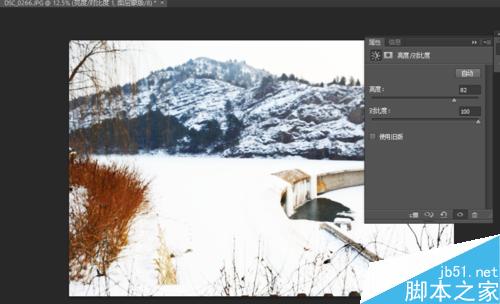
3、之后调节色阶,数值如图
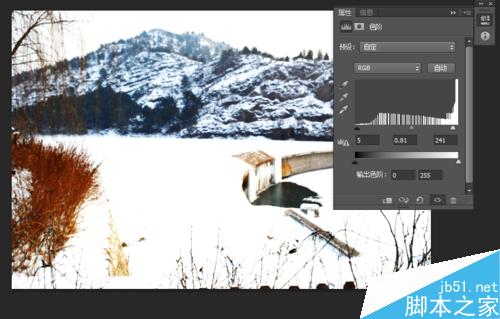
4、再之后调节曲线,曲线很灵活,大家可以不必如此严格按照我的这个数值,可以自行调整尝试
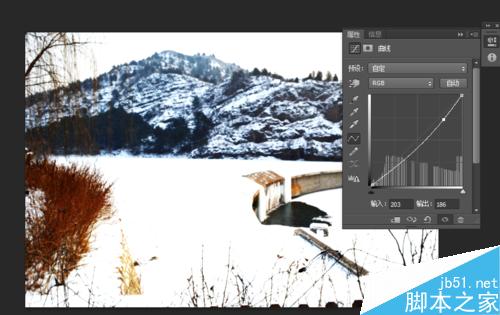
5、最后是调节自然饱和度,和饱和度,这个很重要,因为对美观会做很大调整
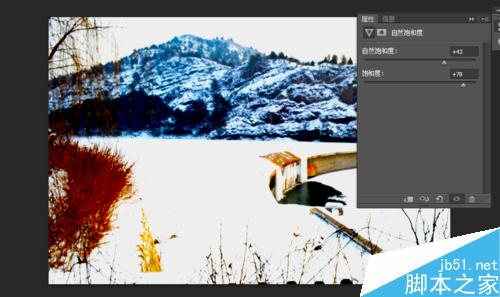
6、大家可以参考我这个右下角的图层,各自调整,最后就是成图

7、下面我稍微介绍下储存给新手,一定要存为jpeg的格式,不然没有特定软件打不开哒
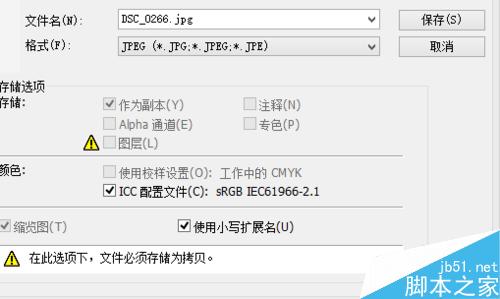
以上就是PS后期处理阴天拍照的风景照片方法介绍,操作很简单的,大家学会了吗?希望能对大家有所帮助!
【PS后期处理阴天拍照的风景照片】相关文章:
